Publicado el 26 de Marzo del 2019
727 visualizaciones desde el 26 de Marzo del 2019
623,5 KB
34 paginas
Creado hace 13a (10/08/2011)
Parallels
®
Web Presence Builder
�
Contenidos
Prólogo
3
Convenciones Tipográficas ........................................................................................................... 3
Sugerencias ................................................................................................................................... 4
Introducción
Familiarizándose con Web Presence Builder
Creación de un sitio web
Edición de un sitio web
5
6
8
9
Estructura: Páginas y navegación ................................................................................................. 9
Adición y eliminación de páginas ...................................................................................... 10
Adición y eliminación de enlaces de navegación.............................................................. 11
Diseño: Presentación, estilos, combinación de colores y encabezado ...................................... 12
Cambio de la apariencia de su sitio web .......................................................................... 13
Selección de colores y estilos de fuentes para un sitio web ............................................. 15
Cambio de los elementos del encabezado de un sitio web .............................................. 17
Contenido: Texto, tablas, imágenes, vídeo, formularios y scripts ............................................... 18
Texto, tablas, hipervínculos e imágenes ........................................................................... 19
Vídeo incrustado ............................................................................................................... 21
Formulario de contacto ..................................................................................................... 22
Botones para la compartición en redes sociales .............................................................. 22
Búsqueda en un sitio ......................................................................................................... 23
Tienda online ..................................................................................................................... 24
Scripts personalizados ...................................................................................................... 25
Publicidad .......................................................................................................................... 25
Parámetros de configuración y herramientas para webmasters ................................................. 26
Guardado y carga de copias de un sitio web
Publicación de un sitio web en Internet
Publicación de la copia de un sitio web en Facebook
Eliminación de un sitio web
29
31
32
34
�Prólogo
3
Prólogo
En esta sección:
Convenciones Tipográficas ............................................................................... 3
Sugerencias ...................................................................................................... 4
Convenciones Tipográficas
Antes de empezar a usar esta guía, es realmente importante entender las convenciones de
documentación usadas en la misma.
Los siguientes tipos de formato en el texto indican información especial.
Convención de formato
Tipo de Información
Ejemplo
Vaya a la pestaña Sistema.
Elementos que debe
seleccionar, como
opciones de menú,
botones de comando o
elementos en una lista.
Nombres de capítulos,
secciones y subsecciones.
Lea el capítulo Administración
básica.
Usada para enfatizar la
importancia de un punto,
para introducir un término
o para designar un
marcador de línea de
comando, que debe
reemplazarse por un
nombre o valor real.
Nombres de comandos,
archivos y directorios.
El sistema soporta búsquedas
con el llamado carácter
comodín.
El archivo de licencia se
encuentra en el directorio
http://docs/common/licen
ses.
Negrita especial
Cursiva
Monoespacio
�Prólogo
4
Con formato previo
Negrita con formato
previo
Salida en pantalla en sus
sesiones de línea de
comandos; código fuente
en XML, C++ u otro
lenguaje de programación.
Lo que escribe, destacado
de lo que se muestra en la
pantalla del ordenador.
# ls –al /files
total 14470
# cd /root/rpms/php
MAYÚSCULAS
Nombres de teclas.
MAYÚSCULAS, CTRL, ALT
TECLA + TECLA
CTRL+P, ALT+F4
Combinaciones de teclas
en las que el usuario debe
presionar y mantener
presionada una tecla
mientras presiona otra.
Sugerencias
Si encuentra algún error en esta guía o si tiene alguna duda o sugerencia acerca de cómo
mejorarla, envíenos sus comentarios usando el formulario online que encontrará en
http://www.parallels.com/es/support/usersdoc/. Indíquenos el nombre de la guía, los
nombres del capítulo y de la sección así como el fragmento de texto donde ha encontrado el
error.
�
C A P Í T U L O
1
Introducción
Parallels Web Presence Builder es una forma intuitiva y fácil de crear sitios web para
particulares y pequeñas empresas.
Para empezar a crear un sitio web con Web Presence Builder, primero debe
seleccionar el tema de su sitio web, especificar un nombre para el sitio web y
seleccionar un idioma. Tenga en cuenta que el idioma que seleccione será el idioma
para su sitio web, no para el interfaz de Web Presence Builder. El idioma del interfaz
de Web Presence Builder sólo puede cambiarse a través de Parallels Panel.
Se le pedirá que proporcione información acerca de usted para así rellenar el sitio web
automáticamente con información. Tenga en cuenta que la información que
proporcione no será restaurada ni utilizada en ninguna otra parte, sólo se usará para
rellenar el contenido de su sitio web, como por ejemplo las páginas "Acerca de
nosotros" o "Contacto”. Más adelante podrá editar o eliminar esta información en
cualquier momento. Una vez proporcionada la información necesaria, Web Presence
Builder genera un sitio web con un diseño único. El diseño de los sitios web de Web
Presence Builder está formado por distintos elementos. Cada vez que Web Presence
Builder genera el diseño de un sitio web, se utiliza un conjunto aleatorio de diseños de
elementos, por lo que usted puede estar seguro de que el diseño de sitio web que
reciba nunca va a repetirse.
�
C A P Í T U L O
2
Familiarizándose con Web Presence
Builder
El interfaz de Web Presence Builder está formado por dos partes principales: su sitio
web y el menú principal.
Los sitios web de Web Presence Builder están formados por distintos elementos o
módulos. Cada módulo puede editarse de forma individual. Aquí podrá familiarizarse
con los principios básicos de la edición de módulos de sitio web, que es similar para
todos los módulos.
Los módulos de los sitios web Web Presence Builder pueden ser de dos tipos básicos:
Módulos simples. Estos módulos sólo aparecen en una de las páginas del sitio
web. Un ejemplo es un bloque simple de texto.
Módulos sitewide. Estos módulos aparecen en todas las páginas del sitio web. Un
ejemplo es un encabezado de sitio web.
Para localizar un módulo de sitio web, pase el ratón por encima de la parte del sitio
web que desee modificar. Podrá ver que aparecerá un marco punteado alrededor del
módulo. Al lado del marco punteado aparecerá un panel de control que le pedirá si
desea mover, editar o eliminar/ocultar el módulo.
El marco punteado alrededor de los módulos simples es gris oscuro, mientras que el
que aparece alrededor de los módulos sitewide es de color púrpura.
Para editar un módulo del sitio web, haga clic en cualquier parte en el módulo. Podrá
ver que aparecerá un marco punteado alrededor del módulo. Al lado del marco
punteado aparecerá un menú contextual con las opciones de edición del módulo.
El menú principal de Web Presence Builder proporciona opciones de edición de sitio
web agrupadas en cinco pestañas:
Módulos. Aquí puede seleccionar los módulos requeridos y arrastrarlos a cualquier
parte de la página para añadir contenido al sitio web.
Diseño. Aquí puede seleccionar el número de barras laterales en la página, el
ancho de la página, barras laterales y márgenes y tipo de diseño fijo o líquido.
Estilo. Aquí puede seleccionar la combinación de colores base para su sitio web,
cambiar los colores de elementos individuales y seleccionar fuentes y estilos para
los márgenes de su sitio web.
Páginas. Aquí puede añadir y eliminar páginas, cambiarles el nombre, editar
información meta de las páginas (como por ejemplo la descripción o las palabras
clave) o marcar una página como oculta para que así sus visitantes no puedan
acceder a esta a través del menú del sitio.
�
Familiarizándose con Web Presence Builder
7
Configuración. Aquí puede editar el nombre de su sitio web, la descripción y las
palabras clave para buscadores, cargar un icono de sitio (favicon), optimizar el
rango de su sitio web en los resultados de los buscadores y añadir su sitio a una
página de Facebook.
En el menú principal también puede realizar las siguientes acciones:
Acceder al tutorial en vídeo Cómo empezar en Web Presence Builder y a la Guía del
usuario. Para ello, seleccione la opción correspondiente en el menú Ayuda.
Guardar y cargar las copias de su sitio web usando las opciones Guardar y Revertir .
Publicar su sitio web usando el botón Publicar.
Descartar cualquier cambio realizado en un sitio y empezar a crear un sitio de
nuevo seleccionando Más > Iniciar de nuevo. Esta acción no elimina la copia del sitio
ya publicada.
Eliminar una cuenta de hosting seleccionando Más > Eliminar sitio.
Usted puede arrastrar el menú principal a cualquier parte de la página o minimizarlo.
También puede acceder a todas las opciones del menú principal en el menú contextual
en cualquier parte de la página. Para abrir el menú context
 Crear cuenta
Crear cuenta
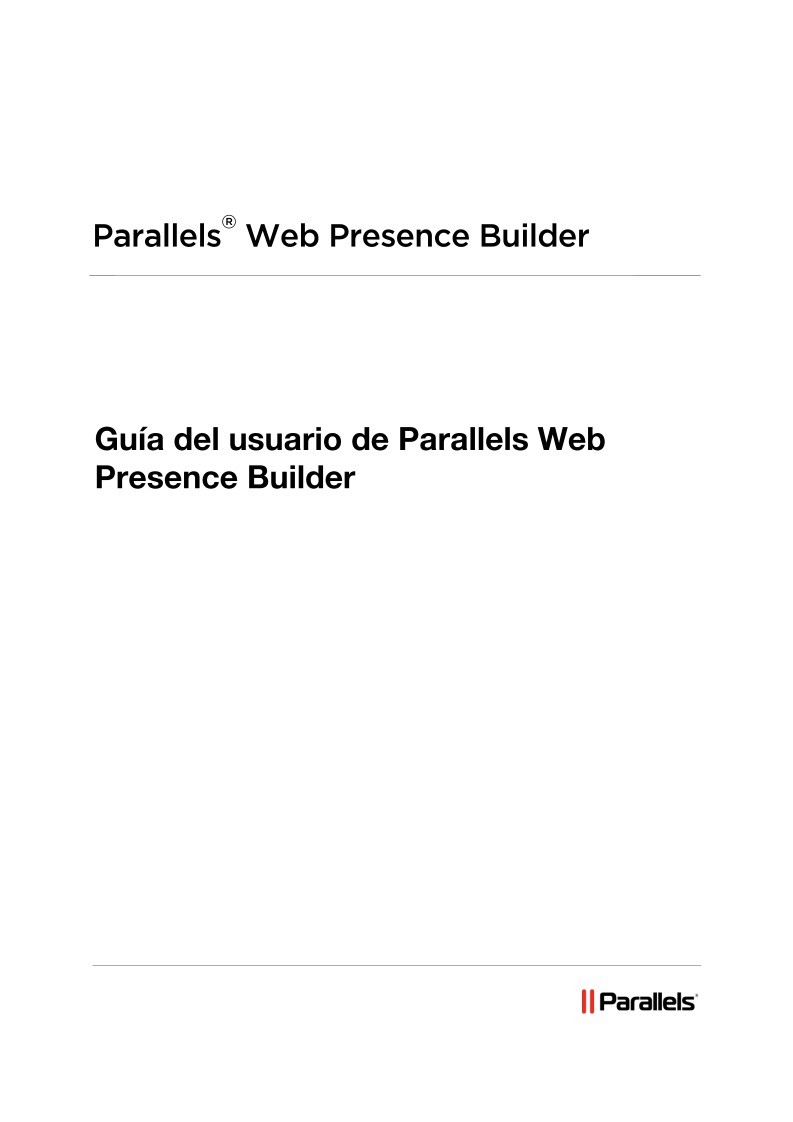

Comentarios de: Guía del usuario de Parallels Web - Presence Builder (0)
No hay comentarios